Speichern der Standardpapiereinstellungen für das Mehrzweckfach
Wenn Sie immer dasselbe Papier in das Mehrzweckfach einlegen möchten, speichern Sie das Standardpapier folgendermaßen.
|
HINWEIS
|
Wenn das Standardpapier gespeichert istDer Einstellungsbildschirm wird beim Einlegen von Papier nicht angezeigt.
|
1
Drücken Sie [ ] (Papier/Einstellungen auswählen).
] (Papier/Einstellungen auswählen).
 ] (Papier/Einstellungen auswählen).
] (Papier/Einstellungen auswählen).2
Wählen Sie mit [ ] oder [
] oder [ ] das Element <Einstellungen Papier> aus, und drücken Sie [OK].
] das Element <Einstellungen Papier> aus, und drücken Sie [OK].
 ] oder [
] oder [ ] das Element <Einstellungen Papier> aus, und drücken Sie [OK].
] das Element <Einstellungen Papier> aus, und drücken Sie [OK].
3
Wählen Sie mit [ ] oder [
] oder [ ] das Element <Mehrzweckfach> aus, und drücken Sie [OK].
] das Element <Mehrzweckfach> aus, und drücken Sie [OK].
 ] oder [
] oder [ ] das Element <Mehrzweckfach> aus, und drücken Sie [OK].
] das Element <Mehrzweckfach> aus, und drücken Sie [OK].
4
Wählen Sie mit [ ] oder [
] oder [ ] das Element <Ein> aus, und drücken Sie [OK].
] das Element <Ein> aus, und drücken Sie [OK].
 ] oder [
] oder [ ] das Element <Ein> aus, und drücken Sie [OK].
] das Element <Ein> aus, und drücken Sie [OK].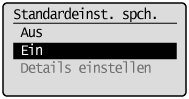
5
Wählen Sie mit [ ] oder [
] oder [ ] das Element <Einstellungen Papier> aus, und drücken Sie [OK].
] das Element <Einstellungen Papier> aus, und drücken Sie [OK].
 ] oder [
] oder [ ] das Element <Einstellungen Papier> aus, und drücken Sie [OK].
] das Element <Einstellungen Papier> aus, und drücken Sie [OK].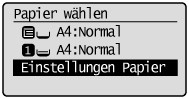
6
Wählen Sie mit [ ] oder [
] oder [ ] das Element <Mehrzweckfach> aus, und drücken Sie [OK].
] das Element <Mehrzweckfach> aus, und drücken Sie [OK].
 ] oder [
] oder [ ] das Element <Mehrzweckfach> aus, und drücken Sie [OK].
] das Element <Mehrzweckfach> aus, und drücken Sie [OK].
7
Wählen Sie mit [ ] oder [
] oder [ ] das Element <Details einstellen> aus, und drücken Sie [OK].
] das Element <Details einstellen> aus, und drücken Sie [OK].
 ] oder [
] oder [ ] das Element <Details einstellen> aus, und drücken Sie [OK].
] das Element <Details einstellen> aus, und drücken Sie [OK].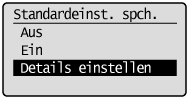
8
Wählen Sie mit [ ] oder [
] oder [ ] ein Papierformat aus, und drücken Sie [OK].
] ein Papierformat aus, und drücken Sie [OK].
 ] oder [
] oder [ ] ein Papierformat aus, und drücken Sie [OK].
] ein Papierformat aus, und drücken Sie [OK].
 |
Wenn Sie ein anwenderdefiniertes Papier speichern möchten, lesen Sie unter "Einstellen eines anwenderdefinierten Papierformats" nach.
|
 |
Das gespeicherte anwenderdefinierte Papier wird an erster Stelle aufgeführt. Wählen Sie es mit [
 ] aus. ] aus. |
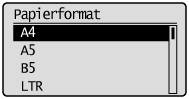
Bei Auswahl von <Anwenderdefiniertes Format>
Geben Sie mit der <X>-Richtung und der <Y>-Richtung das Format des anwenderdefinierten Papiers an.
Geben Sie das Papierformat in Hochformat (<Y>  <X>) und innerhalb des definierbaren Bereichs an.
<X>) und innerhalb des definierbaren Bereichs an.
 <X>) und innerhalb des definierbaren Bereichs an.
<X>) und innerhalb des definierbaren Bereichs an. |
(1)
|
Wählen Sie mit [
 ] oder [ ] oder [ ] die Richtung aus, und drücken Sie [OK]. ] die Richtung aus, und drücken Sie [OK].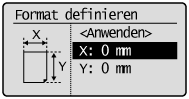 |
|
(2)
|
Geben Sie mit [
 ] oder [ ] oder [ ] das Format an, und drücken Sie [OK]. ] das Format an, und drücken Sie [OK]. Sie können auch über die numerischen Tasten Werte eingeben.
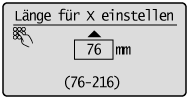 |
|
(3)
|
Wählen Sie mit [
 ] oder [ ] oder [ ] das Element <Anwenden> aus, und drücken Sie [OK]. ] das Element <Anwenden> aus, und drücken Sie [OK].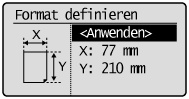 |
9
Wählen Sie mit [ ] oder [
] oder [ ] den Papiertyp aus, und drücken Sie [OK].
] den Papiertyp aus, und drücken Sie [OK].
 ] oder [
] oder [ ] den Papiertyp aus, und drücken Sie [OK].
] den Papiertyp aus, und drücken Sie [OK].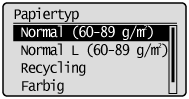
10
Drücken Sie [ ] (Papier/Einstellungen auswählen), um den Bildschirm <Papier wählen> zu schließen.
] (Papier/Einstellungen auswählen), um den Bildschirm <Papier wählen> zu schließen.
 ] (Papier/Einstellungen auswählen), um den Bildschirm <Papier wählen> zu schließen.
] (Papier/Einstellungen auswählen), um den Bildschirm <Papier wählen> zu schließen.